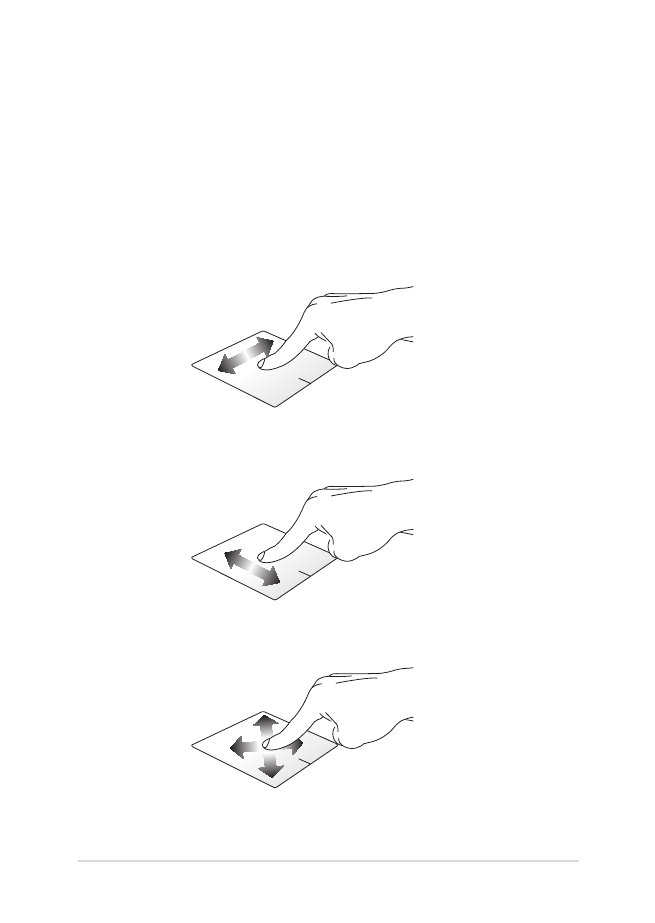
Skārienžestu izmantošana
Rādītāja pārvietošana
Varat pieskarties jebkurai skārienpaliktņa vietai vai nospiest uz tās,
lai aktivizētu rādītāju, pēc tam slidināt pirkstu pa skārienpaliktni, lai
pārvietotu rādītāju pa ekrānu.
Slidināšana horizontāli
Slidināšana vertikāli
Slidināšana pa diagonāli
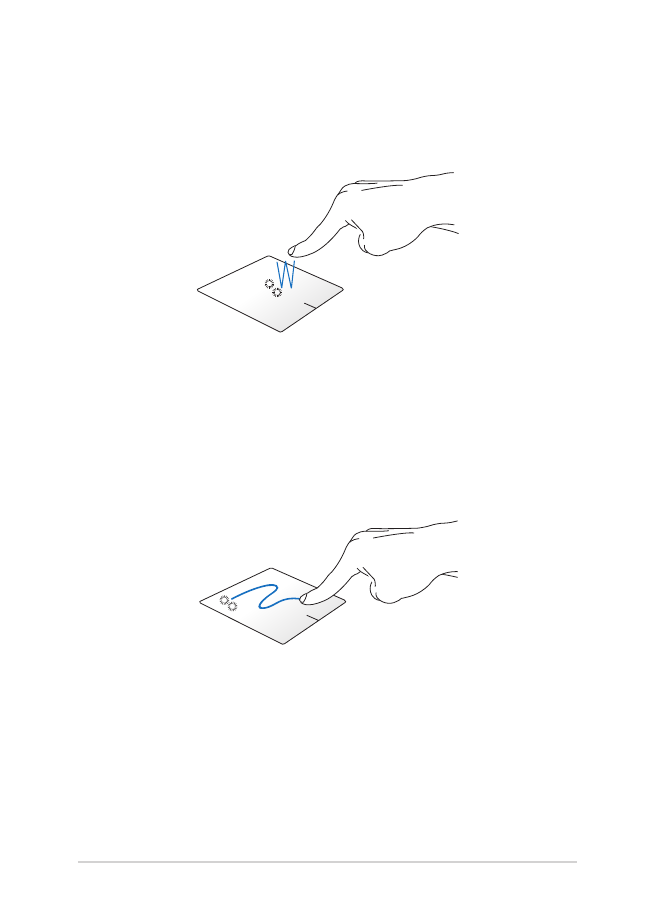
36
Piezīmjdatora e-rokasgrāmata
Viena pirksta žesti
Pieskāriens / Noklikšķinot, Dubultskāriens / Dubultklikšķis
•
Sākumekrānā pieskarieties lietotnei, lai to palaistu.
•
Darbvirsmas režīmā veiciet dubultskārienu vienumam, lai
palaistu to.
Vilkšana un nomešana
Veiciet dubultskārienu šim vienumam, pēc tam slidiniet to pašu pirkstu,
nepaceļot to no skārienpaliktņa. Lai nomestu vienumu tā jaunajā
atrašanās vietā, paceliet pirkstu no skārienpaliktņa.
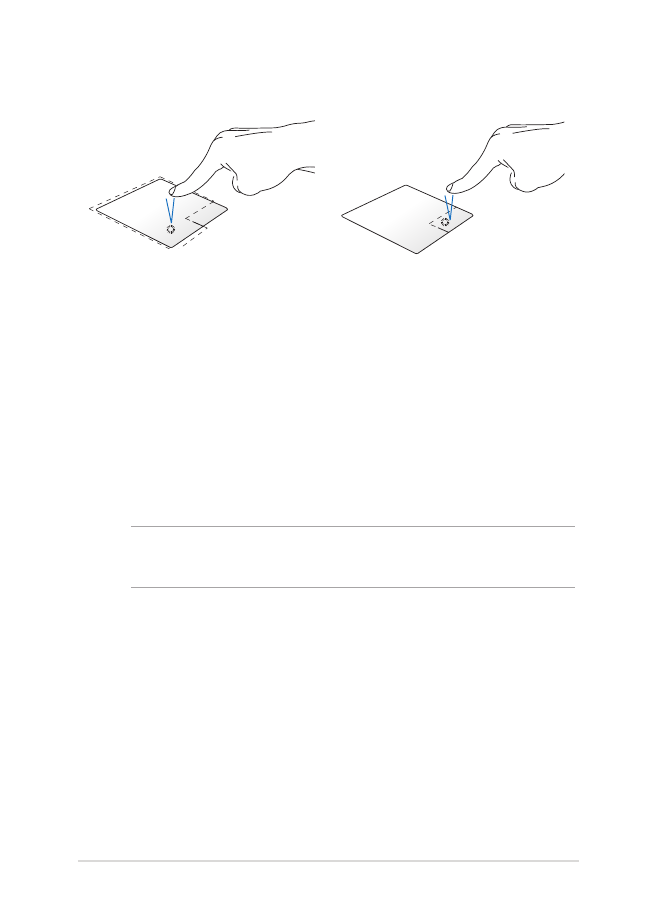
Piezīmjdatora e-rokasgrāmata
37
Kreisās pogas klikšķis
Labās pogas klikšķis
•
Sākumekrānā pieskarieties
lietotnei, lai to palaistu.
•
Darbvirsmas režīmā
veiciet dubultklikšķi uz
lietojumprogrammas, lai
palaistu to.
•
Sākumekrānā pieskarieties
lietotnei, lai to atlasītu un
palaistu iestatījumu joslu. Lai
palaistu joslu All Apps (Visas
lietotnes), varat arī nospiest
pogu.
•
Darbvirsmas režīmā
nospiediet šo pogu, lai
atvērtu labā klikšķa izvēlni.
PIEZĪME. Apgabali punktotajā līnijā norāda peles kreisās pogas atrašanās
vietu un peles labās pogas atrašanās vietu uz skārienpaliktņa.
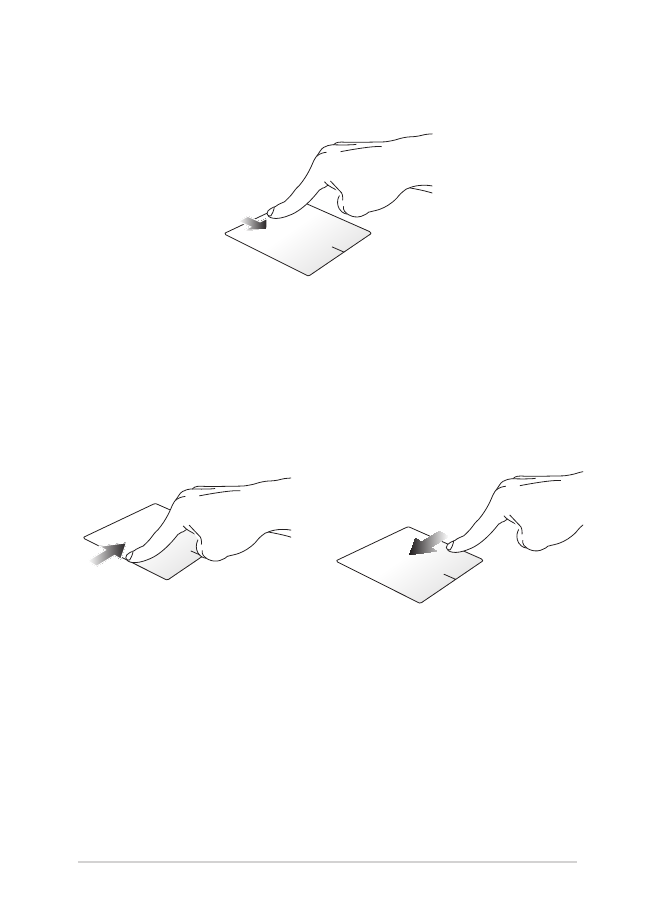
38
Piezīmjdatora e-rokasgrāmata
Vilkšana no augšējās malas
•
Sākumekrānā velciet no augšējās malas, lai palaistu joslu
All apps (Visas lietotnes).
•
Lietotnē, kas darbojas, velciet no labās malas, lai skatītu tās
izvēlni.
Vilkšana no kreisās malas
Vilkšana no labās malas
Velciet no kreisās malas, lai
pārbīdītu darbojošās lietotnes.
Velciet no labās malas, lai palaistu
Charms bar.
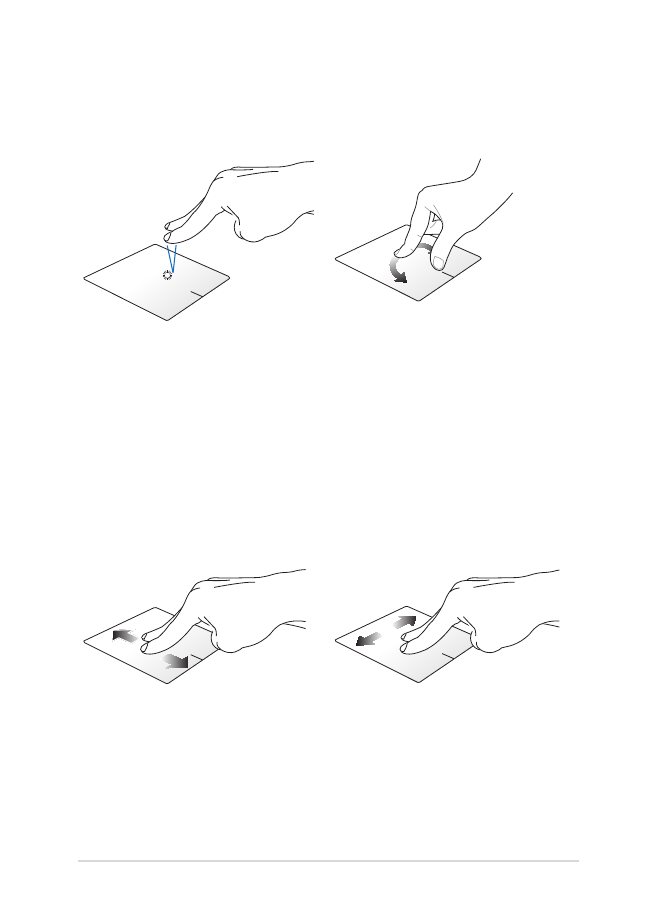
Piezīmjdatora e-rokasgrāmata
39
Divu pirkstu žesti
Pieskāriens
Pagriešana
Pieskarieties skārienpaliktnim ar
diviem pirkstiem, lai simulētu labā
klikšķa funkciju.
Lai grieztu attēlu operētājsistēmas
Windows® fotoattēlu skatītājā,
novietojiet divus pirkstus uz
skārienpaliktņa, pēc tam grieziet
pirkstu pulksteņrādītāju kustības
virzienā vai pretēji, līdz attēls kļūst
nekustīgs.
Ritināšana ar diviem pirkstiem
(augšup/lejup)
Ritināšana ar diviem pirkstiem
(pa kreisi/pa labi)
Slidiniet divus pirkstus, lai ritinātu
augšup vai lejup.
Slidiniet divus pirkstus, lai ritinātu
pa kreisi vai pa labi.
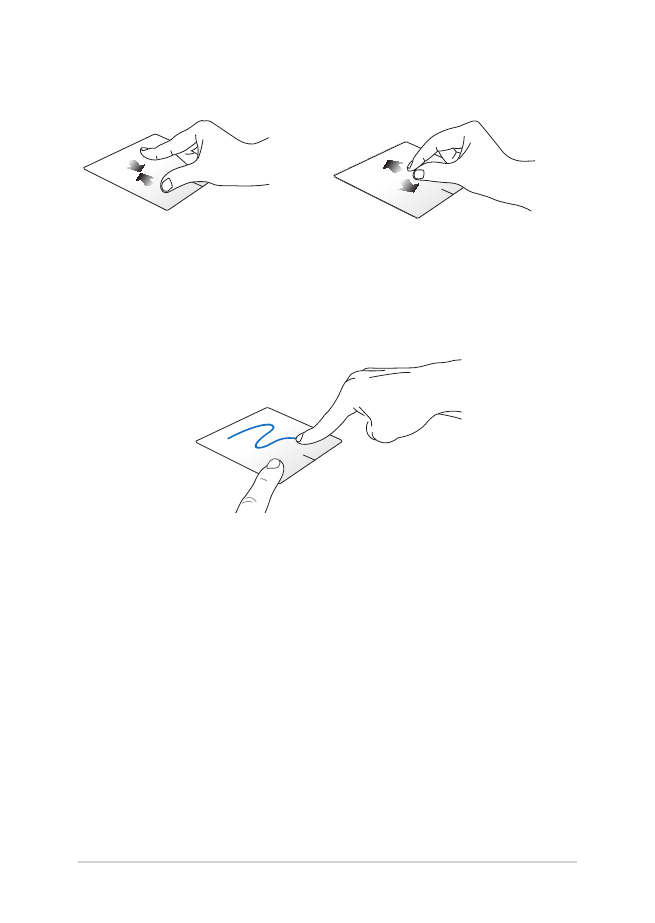
40
Piezīmjdatora e-rokasgrāmata
Tālināšana
Tuvināšana
Savietojiet divus pirkstus kopā uz
skārienpaliktņa.
Izpletiet divus pirkstus uz
skārienpaliktņa.
Vilkšana un nomešana
Atlasiet vienumu, pēc tam nospiediet kreisā klikšķa pogu un turiet to
nospiestu. Izmantojot citu pirkstu, slidiniet lejup pa skārienpaliktni, lai
vilktu un nomestu vienumu jaunā atrašanās vietā.
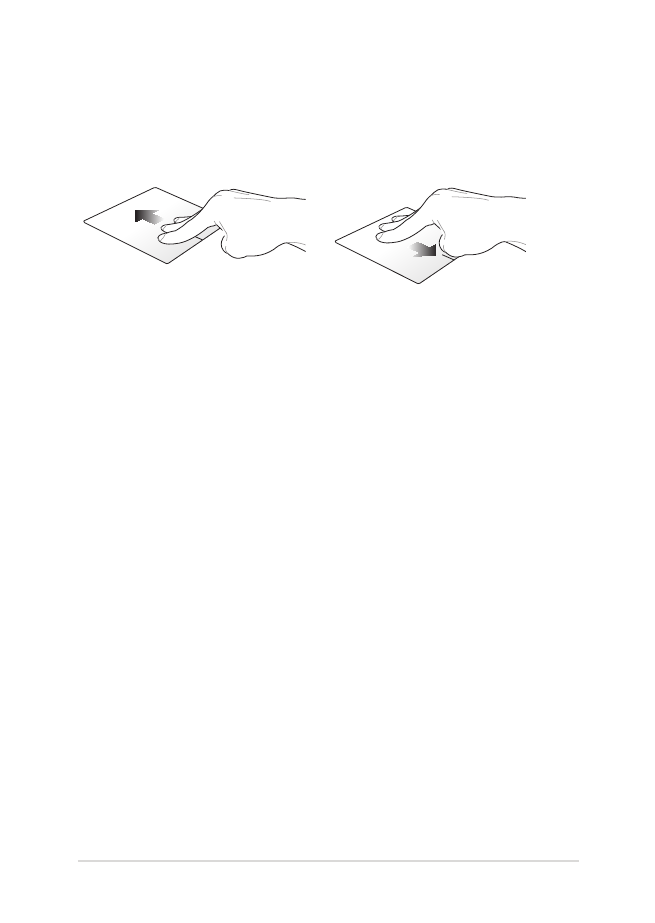
Piezīmjdatora e-rokasgrāmata
41
Trīs pirkstu žesti
Vilkšana uz augšu
Vilkšana uz leju
Velciet trīs pirkstus uz augšu,
lai parādītu visas palaistās
lietojumprogrammas.
Velciet trīs pirkstus uz leju, lai
parādītu darbvirsmas režīmu.
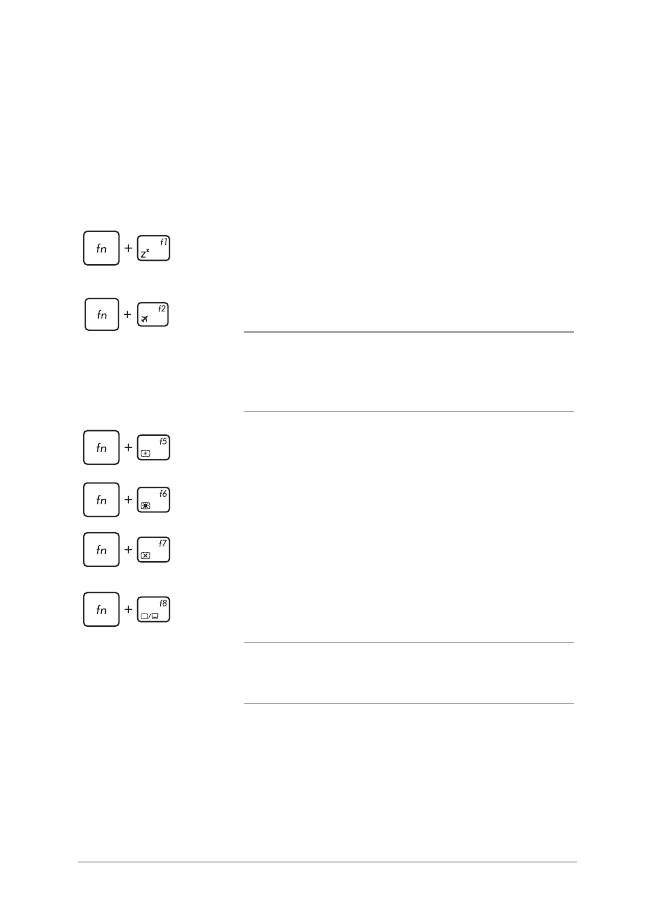
42
Piezīmjdatora e-rokasgrāmata